
Yahoo!広告の運用を始める際や、
代理店との連携を行う場合に必要となるのが適切な権限設定です。
Yahoo!広告では、
ユーザーごとに異なる権限レベルを設定することで、
セキュリティを保ちながら効率的な運用体制を構築できます。
本記事では、
Yahoo!JAPANビジネスIDの取得から権限付与まで、一連の流れを詳しく解説します。
初めて設定を行う方でも迷わず進められるよう、
手順を順を追って説明していきます!
1. Yahoo!広告を利用するためには?
みなさんがあるアカウントの広告運用を行う、
あるいは代理店にお任せしている自社アカウントの
設定状況を確認する(閲覧する)場合には、
Yahoo!JAPANビジネスIDというIDが必要になります。
このIDは各個人に付与されるもので、
ユーザーの管理を行うことができる
ビジネスマネージャーから発行することができます。
発行数に制限はなく、無料で作成可能です。
また、
ビジネスマネージャーの管理者は
アカウント単位でユーザーに権限を付与し、
各アカウントに招待することができます。
2. ユーザーに付与できる権限
Yahoo!広告には3種類の権限が存在します。
管理者は各ユーザーに適した権限を付与します。
■管理権限
管理権限は、
そのアカウントにおいてすべての管理を行うことができる権限を指します。
権限を付与するユーザーの管理なども行うことができるのがこの権限です。
弊社のような広告代理店においては傘下にあるアカウントすべての管理、
操作を行うことができます。
※基本的にはこの権限を付与することはありません。
■登録更新権限
登録更新権限は、
アカウントの編集や参照を行うことができる権限を指します。
つまり、
広告運用者はこの権限を付与してもらう必要があります。
この権限があればレポートのダウンロード等も行うことができます。
※アカウントにおいて可能な操作は、許可されている操作によって異なります。
■参照権限
参照権限は、
アカウントにおける参照のみが行える権限です。
正規代理店など一部のお客様に関しては、
MCCアカウント配下のすべての広告アカウントも参照のみ可能です。
3. 権限付与の流れ
ここからはYahoo!広告の権限付与の方法をご説明します。
これは招待するユーザーが
Yahoo!JAPANビジネスIDを保有していない場合の手順であり、
Yahoo!JAPANビジネスIDを保持している場合は
「5. 権限の付与」に進んでください。
■Yahoo!広告の権限付与方法
① 広告管理ツールの「権限管理」を選択
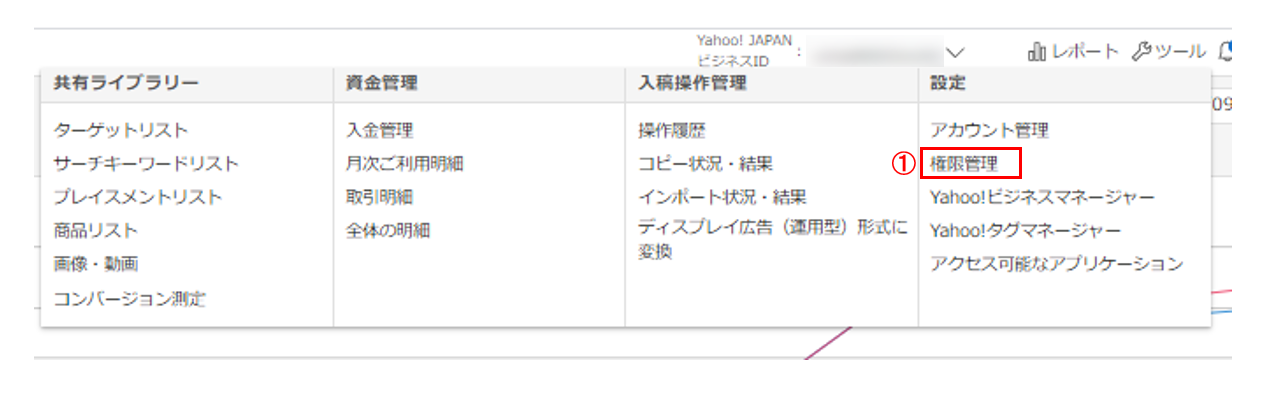
② アカウントを選択
③「Yahoo!ビジネスマネージャー(従業員一覧)」を選択

④ Yahoo!ビジネスマネージャーのツール管理メニューで
「従業員新規登録」を選択
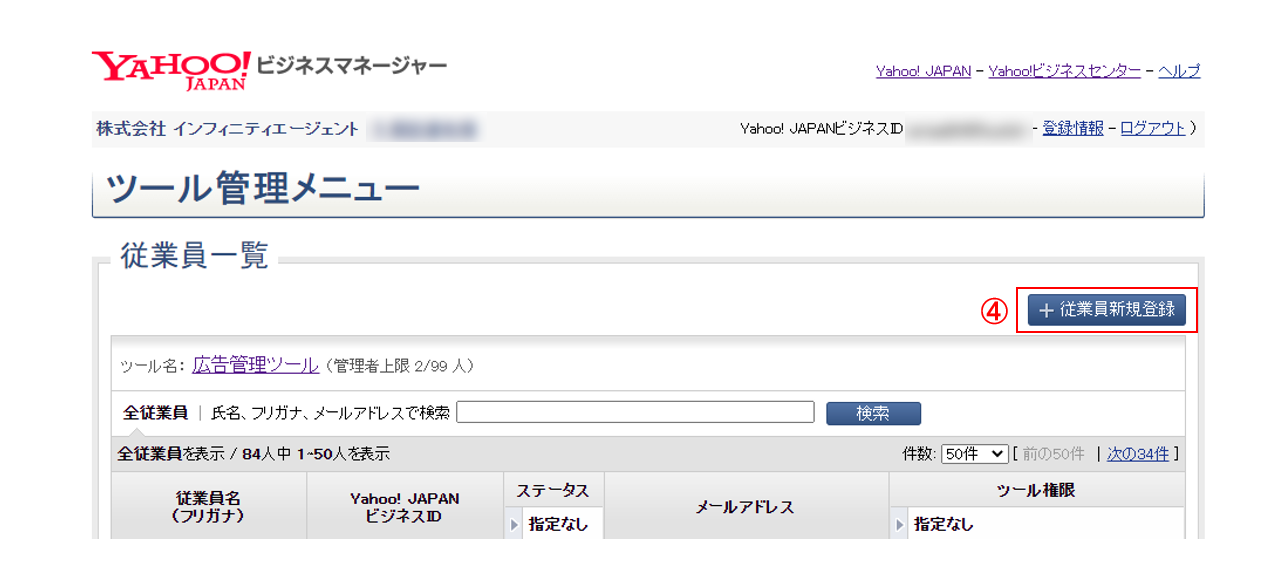
⑤ 新規利用者の名前やメールアドレスなど、必要な情報を入力
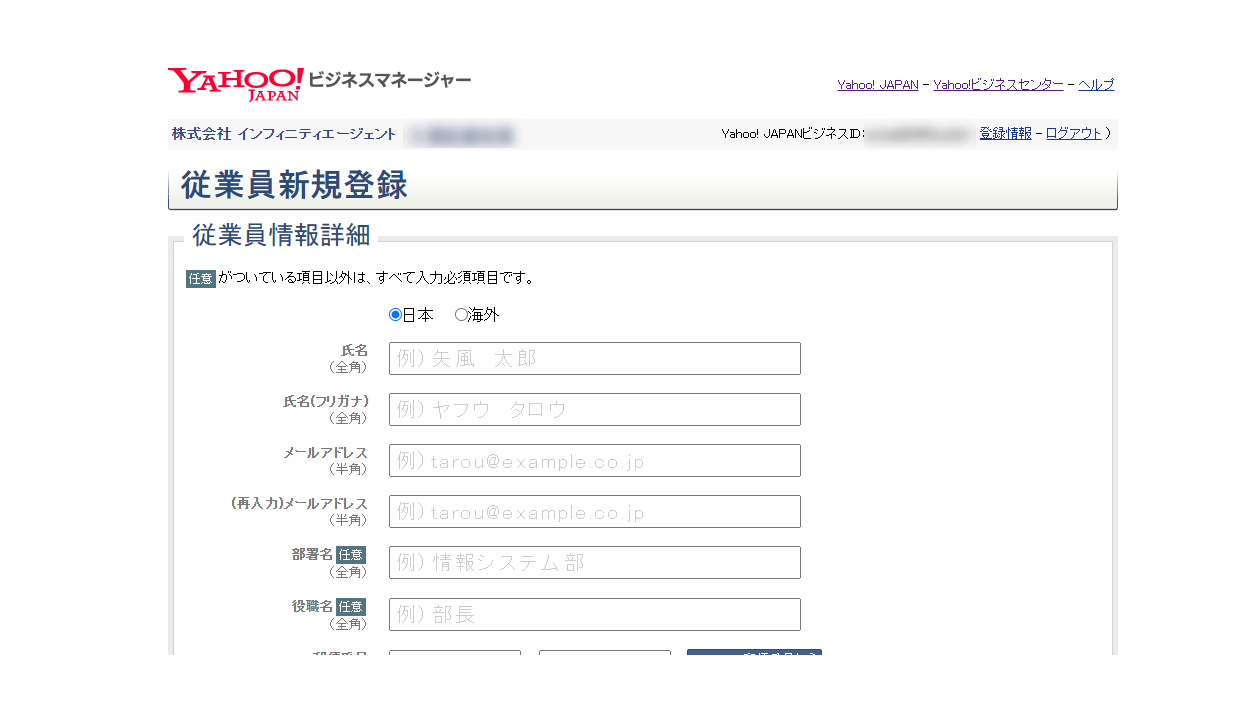
⑥ 確認ボタンを押す→内容を確認したのち登録を押す
その後登録時に、
入力したメールアドレス宛に認証メールが送信されるので、
新規のユーザーは登録したメールアドレスにて認証メールを確認し、
Yahoo!JAPANビジネスIDの認証を行います。
4. ビジネスID認証の流れ
■ビジネスID認証の流れ
① 登録されたメール宛てに「Yahoo!JAPANビジネスIDのお知らせ」
または「認証手続きのお願い」という件名のメールが届く
→その本文に記載されている認証用URLをクリック
※クリックしてもページが開けない場合は認証用URLをコピーしてブラウザのURL欄に貼り付けてください

② 表示されたビジネスID認証ページにて
「設定するパスワード」にパスワードとして設定したい文字列を入力
→設定するパスワードを再入力の欄にも入力→認証ボタンを押す
※パスワードの設定が不要な場合はこの手順は省略できます
③「ビジネスIDの認証が完了しました」と表示→認証完了
付与されたビジネスID+設定したパスワードでログイン可能
5. 権限の付与
最後に、
各アカウントに閲覧権限の付与を行います。
※「3. 権限付与の流れ」にてビジネスIDを既に保持していた方はこちらからご確認ください。
ID発行後、
アカウントの管理者が必要なアカウントにおいてそのIDに権限の付与を行います。
その際付与できる権限の種類は2章で記載した通りです。
管理者が適切な権限を付与すると、
IDを設定したアドレスにメールが届きますのでその本文に記載のURLをクリックし、
設定したIDとパスワードを入力することでそのアカウントの閲覧、編集を
行うことができるようになります。
6. まとめ
いかがでしたか?
以上が一般的なYahoo!広告の権限付与の流れとなります。
IDの発行等ややこしい部分もありますが、
困ったときにはこの記事を参考にしてみてください!



























 無料E-Bookダウンロード
無料E-Bookダウンロード 無料マーケティング診断
無料マーケティング診断 お問い合わせ
お問い合わせ